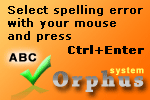Inline Skating, Rollsport, Mountainbike, Einzelnstart, Gruppenstart, Massenstart
 "Einzeln-, Gruppen-
oder Massenstart"
"Einzeln-, Gruppen-
oder Massenstart"
Inline-Skate, Biathlon, Seifenkistenrennen, Skisport, Windsurfing, usw.
Testen Sie das Programm. Ein Bild sagt mehr als tausende Wörter!
- Technische Anforderung
- Beschreibung
- Einstellungen und Arbeit mit dem Programm
- Sonstiges
Schritt für Schritt
- Das Programm starten und die Hilfe [F1] lesen;
- Programmeinstellungen vornehmen [F2]: Titel, Einzel- oder Massenstart, Lichtschranken-Anschluss, Timer X Sek., ... OK;
- Beispiel-Starterliste.txt laden (optional);
- START - START - START (ohne Startnummer -1, -2, -3... im Protokoll sofort auf die echte St.Nr. ändern!);
- Am "FINISH"-Button die Startnummer aus KomboBox auswählen und auf "FINISH" klicken. Jetzt sehen Sie die reine Laufzeit des Teilnehmers. Die Ziel-Zeiten der Teilnehmer ohne Startnummer werden zuerst im rechten Zwischenprotokoll gespeichert. Da muss man die Nummer eingeben und ENTER-Taste klicken. Die Zeiten werden dann in das Hauptprotokoll übernommen und die Plätze neu berechnet
Ideen für das Programm (Anforderungen)
Einzelstart - einer nach dem anderen nacheinander durch einen bestimmten
Zeitabstand mit Timer;
Massenstart oder Gruppenstart - gleichzeitig zwei oder mehr Teilnehmern
starten.
Startmodus - bei dem Einzelstart die Teilnehmernummer auswählen
(markieren), die starten wird;
Zielmodus - Teilnehmernummer im KomboBox auswählen, der grade kommt
und daneben die weiteren eintragen (mit Komma getrennt ohne Leerzeichen.
Mit Minus, wenn ohne Nummer.).
Die Zeiten auf dem Display:
Oben die Startzeit ab 00:00;
Unten:
a) beim Startmodus - die Zeit des Timers oder nichts, wenn der Timer nicht aktiviert
ist;
b) beim Zielmodus - bei dem einzelnen Start, die Zeit des Letzten startenden
(erst im Protokoll auswählen) und beim Massenstart die Stopp-Zeit der Letzten.
Die Zeit des Teilnehmers ohne Nummer wird immer rechts protokolliert.
Für beide Starts für die korrekte Arbeit des Programms muss man die
Starterliste laden, wo es 6 Spalten standardmäßig sein sollten und
die erste mit den Startnummern ausgefüllt ist.
Bei dem einzelnen Start sind die KomboBoxen für die Auswahl oder Eingabe
kann per Hand erfolgen.
Vor dem START-Klick muss man die Startnummer eingeben oder auswählen, da
sich das Programm jeder Nummer seine Startzeit (SPLIT von Erstem) zuweist. Sonst
wird die Zeit im Protokoll mit Minus geschrieben und muss man da die Nummer
per Hand ändern.
Die Ziel-Nummer wird im kurzen Textfeld eingegeben. Wenn die Gruppe einläuft,
so ihre Nummer im langen Feld durch das Komma eingegeben. Läufer ohne Nummer
soll "-" (Minus) haben. Z.B.: 44,652,-,77.
Das ernste und unlösbare Problem für die Zeitnahme mit Lichtschranken
kann bei dem Gruppenziel oder bei dem zufälligen Kontakt entstehen.
Bei dem Gruppenziel kann die Lichtschranke nicht richtig funktionieren und die
Zeit wird manuell mit Hilfe der Helfer oder der Videoaufzeichnungen korrigiert.
Zeitberechnung
Zielzeit - Startzeit = Zeit 1/100, 1/10, 1 Sek.
33,44 - 20,00 = 13,44 = 13,4 = 13 sec.
33,45 - 20,00 = 13,45 = 13,5 = 14 sec.
!!! Also bei HH:MM:SS 33 - 20 kann 14 sein !!!
Ohne Nummer:
Es wird die angehaltene Zeit mit der negativen laufenden Nummer (-1, -2, -3…
aufgezeichnet). Bei der Startnummerzuweisung und mit dem Drück der Enter-Taste
wird die Zeit dem Teilnehmer ausgerechnet.
Bei dem Massenstart wird die Zeit ebenso der Reihe nach mit den Nummern oder
mit den negativen Nummern aufgezeichnet. Der Helfer soll Startnummer des Teilnehmers
aufschreiben, die bis zum Ziel ohne Nummer gekommen sind und die Korrektur im
kleinen Protokoll durchführen.
Alle Startnummern, die gestartet haben, werden im unteren KomboBox sichtbar.
Alle, die ins Ziel eingelaufen sind, verschwinden aus diesem KomboBox und dort
werden nur die bleiben, die nicht gekommen sind oder keine Nummer haben.
Timer gibt es auch im Massenstart. Zum Beispiel Start um 10:00. Timerstart um
09:59:30… und LOS!
In "FINISH"-Spalte Nummer an der Zeit eingeben und mit OK=Enter-Taste bestätigen! Mit der rechten Maus-Taste die Zeiten löschen.
Aufgabe
Fortlaufende Startzeiten für Einzelstarts
Z.B. Startnummer 1 beginnt bei 00:00 (min:sec) >> Startbutton drücken
und Startzeit festhalten; Zeit läuft weiter; nächste Startnummer auswählen;
Starttaste drücken; Startzeit festhalten 01:20; usw.
In Zielmodus umschalten:
Startnummer auswählen, Stopptaste über Maus/Taste oder über Lichtschranke
ausführen; nächster Zielläufer, Startnummer auswählen, Stopptaste
über Maus oder über Lichtschranke ausführen; gestoppte Zeiten
übernehmen und in Exceltabelle ablegen.
Beschreibung
Die Stoppuhr ist speziell für die Sportarten entwickelt, wo mehrere Teilnehmer
einzeln nacheinander mit dem Zeitintervall starten (Roller Sport, Biathlon,
Mountainbike, Skisport, Windsurfing... oder Massenstart, wie im Marathon, Triathlon,
Radfahren...) und am besten einzeln ins Ziel kommen.
Zwei 8-stelligen digitalen Anzeigen für laufende und Endzeituhr. Uhrzeitformat:
1/100 s., 1/10 s. oder 1 s.
Protokollierung: Platz, Startnummer, Stoppzeit, Split (Zeitabstand von ersten
= Differenz).
Speichern als Textdatei, MS Word-Dokument, Excel-Tabelle oder als Website. Öffnen
in Excel und in Access konvertieren. Die Uhr ist bedienbar per Hand (Maus oder
Tastatur) oder automatisch mit Lichtschranken.
Button "Plätze neu berechnen" (nach dem manuellen Korrektur)
vor dem Speichern klicken.
Das Programm soll fehlerfrei unter allen Windows Betriebssystemen mit MS Office
funktionieren. Die Software muss nicht installiert werden und kann sofort vom
Datenträger gestartet werden. Programmgröße ist ca. 0,5 MB und
passt sogar auf eine Diskette.
Die unregistrierte Shareware-Version hat nur paar Stoppzeiten zum Testen.
Technische Veränderungen, die kein Einfluss auf die Qualität und allgemeine
Funktionen haben, bleiben im Sinne des Fortschritts vorbehalten. Das Programm
kann für Sie angepasst werden.
Die Teilnehmer können auch nach den Klassen platziert werden.
Da die Lichtschranken mehrere gleichzeitig in Ziel kommende Sportler nicht trennen
können, so wäre es mit diesem Programm wünschenswert gleichzeitig,
die Videoaufzeichnung zu verwenden, wo man im Regime der Pause die Folgerichtigkeit
ziemlich genau bestimmen kann und zum Protokoll die notwendigen Korrekturen
beiträgt.
Im Programm ist möglich die zwei verschiedene Lichtschranken für Start
4+6 und Ziel 7+8 anschließen. Da auf dem Wettbewerb mehr als eine Runde
gelaufen kann, so ist gegen den zufälligen oder nicht erwünschten
Kontakt in das Programm die Handblockierung der Lichtschranken eingebaut. Wenn
Überholung auf dem Ziel geschieht, so muss man die Nummer im Protokoll
manuell korrigieren. Bei der zufälligen Aufzeichnung oder das Auslösen
des Strahls, kann man die Zeile mit der rechten Maustaste löschen.
Da die Teilnehmer die Startnummer verlieren können, soll die Zeit dennoch
angehalten werden, so wird bei der Auslösen des Strahls oder den Druck
des Knopfes anstelle der Nummer -1, -2, -3 usw. aufzeichnen, d.h. mit dem Minus
und die rote Schrift für den Unterschied. Um den groben Fehler bei der
Gruppe auszuschließen wäre es wünschenswert, die Einlauftore
zu bauen. Jemand soll die Nummer auf dem Ziel diktieren, und einen Wettkampfrichter
sie in die Zellen eingeben oder das Protokoll nach dem Abschluss der Wettbewerbe
auszufüllen.
Die Sortierung der Spalten kann man mit dem Klick auf Spaltenname vornehmen.
Die Spaltenbezeichnungen nehmen Ihren Namen aus der Starterliste (z.B. für
englische Sprache).
Vor dem Ziel den Teilnehmer im Protokoll markieren/auswählen und mit dem Doppelklick auf farbiger Spalte die Zeit stoppen.
Einstellungen und die Arbeit mit dem Programm
Schließen Sie die Lichtschranken zum freien USB- (durch USB-to-COM Konverter
- Adapter) oder COM-Port an und starten Sie das Programm.
Öffnen Sie die "Einstellungen" des Programms und wählen
Sie COM-Port und der Algorithmus des Anschließens / Ereignisses bei:
___/ ____ (Aus = kein Kontakt),
________ (Ein = es gibt Kontakt in der Kette).
Testen Sie mit dem "COM-Test",
um Algorithmus zu verstehen.
Der Start-Kontakt wird an die Kontakte 4+6 COM-Portes des Computers angeschlossen. Der Ziellichtschranke wird an die Kontakte 7+8 angeschlossen. Die Lichtschranken muss man auf der Höhe der Brust platzieren, um die überflüssigen Kontakte von den Beinen oder der Arme zu vermeiden.
Ohne Lichtschranke/n aber mit Hand-Taster:
7+9 = Hand-Start;
1+4 = Hand-Stopp (bis 1/10 s.).
Wenn Sie Timer nicht brauchen, stellen Sie "0" ein.
"Einzeln" oder den "Massenstart" zu wählen.
Die Felder für die Eingabe des Kodes für die Aktivierung zur Vollversion
des Programms (zuerst Benutzername oder Verein eingeben, danach "Bestellen"
klicken).
Der Verkäufer und die Produzenten der Lichtschranken finden Sie auf unserer
Internet - Seite unter "Support".
Starterliste als Excel oder Textdatei. In der Textdatei sollen die Spalten mit
dem Tabulator getrennt sein. Mehrere Tabulatoren werden als eins betrachtet.
Im Start-KomboBox sind die Startnummern in derselben Reihenfolge, wie in der
Starterliste.
Vergessen Sie nicht, die Lichtschranken vor dem Start und Ziel freizugeben!
Bedienungsanleitung
Vor dem Ziel Teilnehmernummer auswählen. Die Zeiten mit Maus/Tastatur
oder Lichtschranke stoppen.
Für die Beschleunigung der Zusammenstellung der Starterliste, bitten Sie
die Sportvereine, Ihnen die Daten der Sportler in der elektronischen Form in
Excel oder Notepad.txt (Tabulator getrennt) in der strengen Reihenfolge abzuschicken:
| A | B | C | D | E | F | |
| 1 | St.Nr. | Vorname | Nachname | JG | Verein | Klasse |
|---|---|---|---|---|---|---|
| 2 | 777 | Vorname | Name | 95 | MSC Rohrnbach e.V. im ADAC | M15 |
| 934: \ Starterliste / | ||||||
| Startprotokoll - Editor |
| Datei Bearbeiten Format Ansicht ? |
St.Nr. Vorname Nachname JG Verein Klasse 419 Simone Köhälüß 80 Kieler MTV WHK 439 Anja Kühlert 69 team der-rollenshop.de W30 136 Maritje Sell 86 Blau Gelb gross grau WHK 2 Sylvia Ordowski 70 IC Hannover W30 459 Nicole Natho 70 SCC XSpeedteam Berlin W30 4 Isabell Gradert 84 Skate-Team Celle WHK 5 Silke Jura 80 skate-connection.de WHK |
Bei der Arbeit mit der Software soll die Excel Starterliste geschlossen sein.
Standardprotokoll hat mindestens: Platz, St.Nr., TIME, SPLIT.
Vor dem Export muss man alle Spalten aktivieren, wenn sie verborgen sind: Platz, St.Nr., Vorname, Nachname, GJ, Verein, Klasse, Kl.-Pl.*, ZEIT, DIFF.
JG = Jahrgang oder Geburtsjahr.
DIFF = Split = die Zeit des Rückstands vom Ersten.
Im Protokoll in weißer markierter Zelle kann man sofort schreiben. Pfeiltasten
nach oben - nach unten kann man aus einer Zeile in die andere Zeile springen.
Nach der Handkorrektur der Zeit im Protokoll, muss man den Klassenplatz neu
rechnen (Button "Pokal" Klick).
Es gibt keine Notwendigkeit, die Namen und die Nachnamen der Teilnehmer auf dem Hauptfenster anzeigen, aber vor der Speicherung des Protokolls soll man alle ausgeblendete Spalten in den Einstellungen aktivieren.
Lieferungsumfang:
Ton-Start.wav;
Ton-Finish.wav;
Beispiel Starterliste *.txt und *.xls;
Hilfe *.chm;
Das EXE-Programm (sie kann man auf ihren Geschmack umbenennen, zum Beispiel
"Inline-Skate-Rennen", aber die Hilfe muss man dann auch so nennen;
Support-Link.
Update und Änderungen
Ein Update gibt es nicht. Alle kleine Fehler werden innerhalb von 4 Wochen
kostenlos beseitigt.
Verbesserungsvorschläge und Änderungen werden nach Aufwand erstellt
und entsprechend berechnet. Teilen Sie uns mit, was Sie bereit sind für
die Änderungen zu bezahlen. Senden Sie uns als Arbeitsgrundlage eine genaue
Aufgabenbeschreibung, Programmname, Programmfenster-Skizzen, Icon (Bild), Beispielprogramm
etc. per E-Mail zu. Wir analysieren Ihre Unterlagen und werden uns mit Ihnen
per E-Mail in Verbindung setzen.
Die aktuelle Version wird per E-Mail nach der Bezahlung geschickt. Nach dem
Erhalt des Registrierungskodes wird kein Geld zurückerstattet.
Die aktuelle Kontaktdaten für die Bestellung finden Sie auf der Internet-Seite: StopWatch.de/kontakt
Unsere Zeit zeigt...
wer der Beste ist!
| StopWatch
|
|---|
| |
| Mehr |
|---|
|
* Demo-Version ca. 1 MB zum Testen!
* Die aktuelle Version schicken wir Ihnen per E-Mail nach der Bezahlung. * Prüfen Sie die neue Versions-Nummer unter "Preisliste". * Die Beschreibung im Internet hat Priorität vor Zip-Datei. * Screenshots (Bilder) können im Internet vom Original auch abweichen. |
| Sonstiges |
|---|
| |